
Obwohl, Es ist möglich, einen anderen Browser zu installieren, erhältlich im App Store, auf Ihrem iPhone, Es gibt keine Möglichkeit, Es sei denn, Sie Jailbreak getan haben, können Sie es als Browser standardmäßig konfigurieren. Dies gilt nur für Safari, so empfiehlt es sich, diesen Browser optimal nutzen. In diesem Fall, Mal sehen, wie Geschichte löschen, der Cache und die Cookies der navigation, sowie die Möglichkeit des Surfens im Internets privat auf Ihrem iPhone, iPod oder iPhone.
Private Safari auf dem iPhone surfen
Privates Surfen können Sie auf Safari durchsuchen, per Internet, ohne Weitergabe Ihrer Daten an den Web-Sites, die Sie besuchen. Außerdem, Als privates Browsen eingeschaltet ist, Safari speichert alles, was nicht im Browserverlauf. Mal sehen, wie um dies möglich zu machen:
Schritt 1. Offen Safari auf Ihrem iPhone und klicken Sie auf die neue Registerkarte "Symbol. Dieses Symbol befindet sich rechts unten. Einmal gedrückt, Das folgende Fenster wird angezeigt., und klicken Sie einfach auf das linke Option "private browsing".
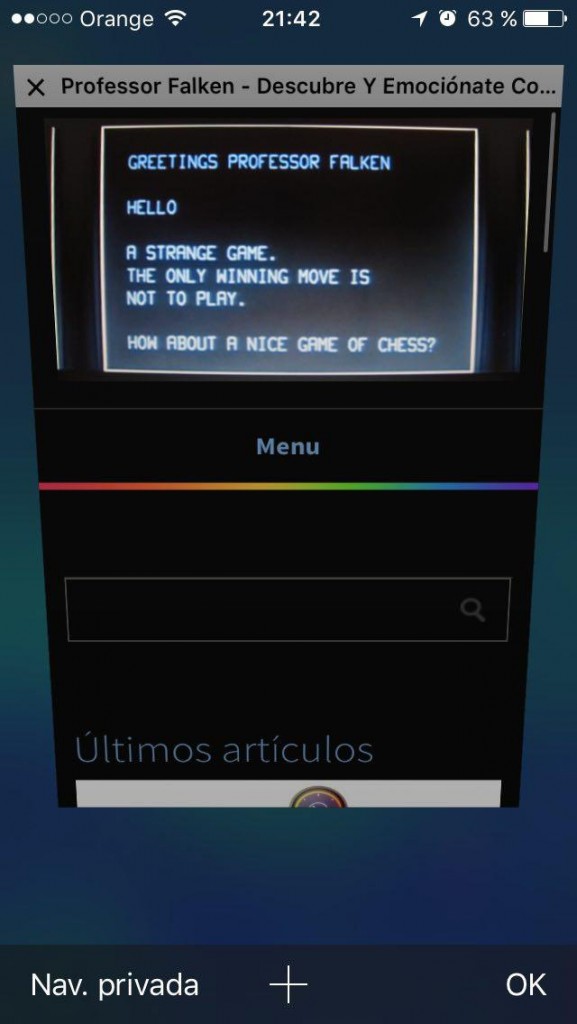
Jetzt, Sie werden sehen, dass der Browser mit einer schwarzen Toolbar öffnet, was darauf hinweist, dass Sie im privaten Modus surfen, keine Informationen von Ihrem Surfverhalten nicht gespeichert werden.
Verlauf löschen, Cache und die Cookies in Safari auf dem iPhone
Diese Option wird empfohlen, wenn, aus irgendeinem Grund, Es wird Ihr Telefon an eine andere Person verlassen und hat noch nie gebrauchte privates Surfen. Wann ist die Reinigung aller Verlauf und Cookies Surfen, Beim erneuten Öffnen wird Safari sein, wie wenn das iPhone neu. Auto-Ausfüllen der Adresse oder Auto-Füllung der Formen-Optionen werden nicht angezeigt. Wir wollen dies tun:
Schritt 1. Gehe zu Einstellungen > Safari und nach unten scrollen, fast bis zum Ende.
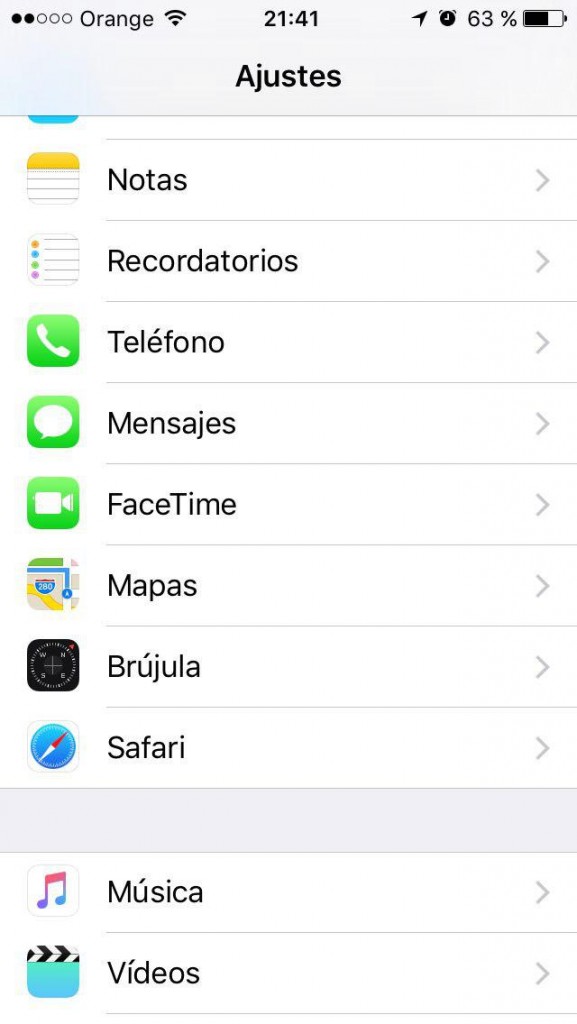
Eine Option wird angezeigt, die angibt, Verlauf löschen und Daten von Websites.

Wenn man sie drückt, wird Fragen, werden Sie zur Bestätigung und nach Bestätigung bereit. Denken Sie daran, dass Sie alle den Browserverlauf und Cookies löschen, durch welche Websites Sie besuchen gewöhnt sind, werden neue.
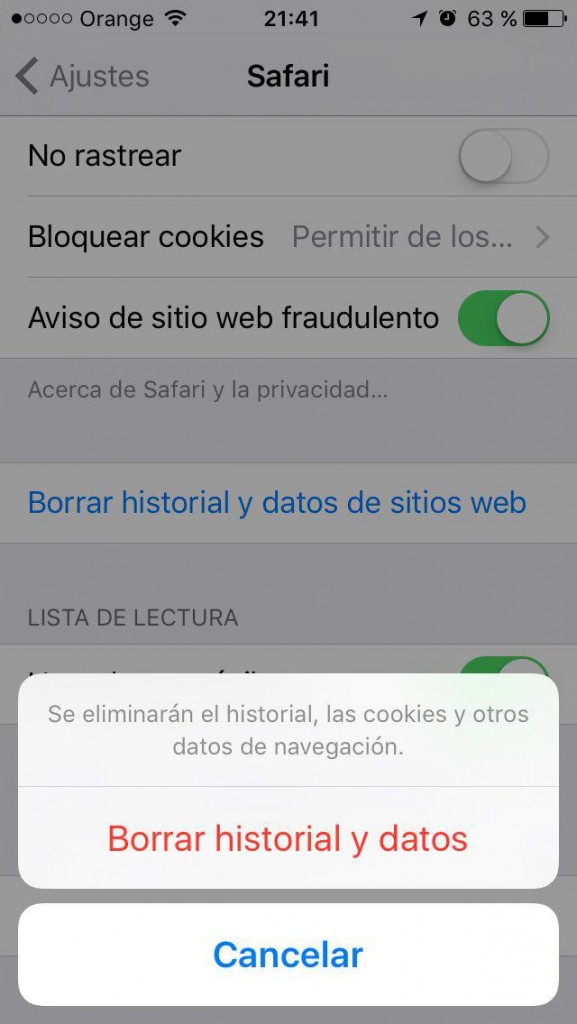
Du bist bereit! Mit privaten Modus aktiviert und alle Ihre Daten von Segel- und gelöschten cookies, Safari wird immer sauber und werden schneller, wie am selben Tag, dass Sie Ihr iPhone zum ersten Mal verwendet.

















 iOS
iOS 









